| 主机参考:VPS测评参考推荐/专注分享VPS服务器优惠信息!若您是商家可以在本站进行投稿,查看详情!此外我们还提供软文收录、PayPal代付、广告赞助等服务,查看详情! |
| 我们发布的部分优惠活动文章可能存在时效性,购买时建议在本站搜索商家名称可查看相关文章充分了解该商家!若非中文页面可使用Edge浏览器同步翻译!PayPal代付/收录合作 |

本文的运行环境:Windows S10系统和thinkpad t480电脑。
(学习视频分享:编程视频)
具体方法:
1.进入计算机桌面的左下角,通过找到“这台电脑”找到计算机的名称,然后单击鼠标右键并选择“管理”以弹出“计算机管理”对话框。

2.弹出计算机管理窗口后,我们可以在左侧看到“磁盘管理”选项卡。点击“磁盘管理”选项卡后,右侧将显示计算机磁盘每个分区的卷信息,如下所示。

3.之后,我们可以选择空闲空间大的磁盘进行压缩。例如,如果我们想将磁盘D的某些磁盘空间调整到磁盘C,那么我们可以选择D卷,然后在其上单击鼠标右键,在弹出菜单中选择“压缩卷”,然后在输入的压缩空间(MB)中填写要压缩的空间量。如果我们想压缩5G,只需填写5GX1024MB=5120M。

4.压缩后,我们可以看到磁盘卷中会有一个黑色分区的“未分区磁盘”;

5.最后,我们只需要将未分区的磁盘空间分配给驱动器c .操作步骤如下:右键单击需要扩展容量的驱动器盘符,然后在菜单中选择“扩展卷(X)”,然后将弹出以下扩展卷操作向导的对话框界面;

6、如上图,我们选择展开到系统盘(c盘),然后点击下一步完成操作。
相关推荐:windows系统
这几篇文章你可能也喜欢:
- 如何解决丢失Win10 App Store的问题(没有Win10软件商店)
- 如何使用win10启用屏幕录制函数(这是使用win10的屏幕记录功能)
- 如何监视Windows系统资源? 您想查看哪些命令用于Windows Resources? (在可以查看的选项卡中包含在Windows Resource Monitor中)
- 如何优化Windows系统服务? 禁用非窗口服务时,我应该谨慎? (Win10禁用不需要的服务)
- 如何安装Windows系统补丁? Windows补丁管理的最佳实践是什么? (处理Windows补丁安装失败)
本文由主机参考刊发,转载请注明:win10如何分配磁盘空间(win10如何分配磁盘空间来创建新磁盘) https://zhujicankao.com/107250.html
 主机参考
主机参考














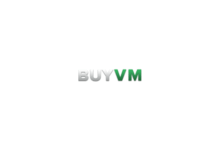
评论前必须登录!
注册